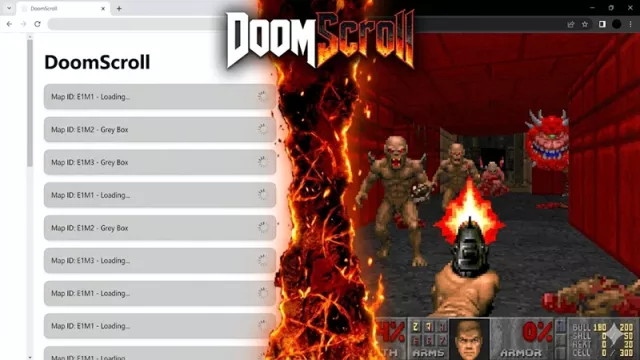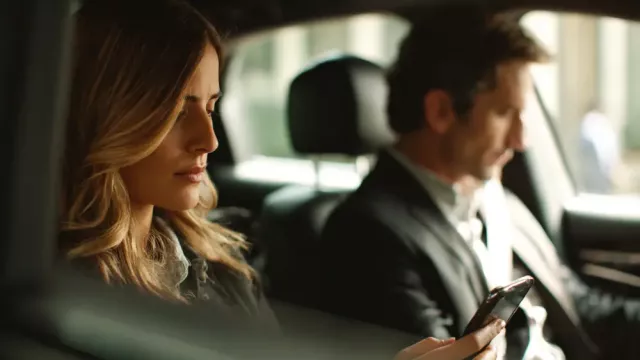Pokud se vám líbí fotografie z polaroidů, které díky svému typickému barevnému podání dokázaly přidat na atmosféře snad každému snímku, neměla by ve vašem počítači chybět plná verze nástroje Photomizer Retro SE. Nástroj nabízí celou řadu efektů a rámečků, se kterými docílíte na několik málo kliknutí opravdu zajímavých výsledků. Plná verze programu Photomizer 1 SE přidává několik funkcí pro optimalizaci snímků a navíc i možnost napodobení oblíbeného HDR efektu.
Na Chip DVD najdete plné verze programů Photomizer Retro SE a Photomizer 1.0 SE. Po jednoduché registraci můžete oba programy používat bez jakéhokoliv časového či funkčního omezení.
- Efekty pro fotografie
- Plná verze programu
- Info: www.engelmann.com
- Jazyk: anglicky
- OS: Win XP/Vista/7 (32/64 bit)
- On-line registrace
Photomizer Retro SE
Práce s programem Photomizer Retro SE je velice snadná, ačkoliv není k dispozici česká lokalizace uživatelské prostředí. Pro nahrání jednotlivých fotografií použijte nabídku »File | Open File«. Postupem »File | Add Folder« můžete do programu nahrát i celé složky. Vstupem může být také snímek z webkamery, který jednoduše vytvoříte rovnou v programu postupem »Open camera | Import«.
K přepínání mezi fotografiemi určených k úpravě slouží dvojice karet »Detail list« a »Preview list« v levé části hlavního okna. Po výběru fotografie můžete v pravé části okna aktivovat pomocí zatržítka několik funkcí a efektů. První položka »Rotate« slouží pouze k běžnému otočení fotografie, o dost zajímavější je už volba »Effects«. Po aktivování a rozevření této volby si můžete vybírat z několika desítek barevných filtrů. Díky náhledu hned vidíte, jaký vliv bude mít zvolený filtr na fotografii. Pokud uznáte za vhodné, volbou »Distortion« můžete do snímku přidat určitou dávku šumu nebo zastření. K dispozici je také téměř 20 rámečků. Jejich nabídku najdete po aktivování a rozevření volby »Frames«.
Jakmile budete s úpravou hotovi, můžete zvolené nastavení aplikovat na snímek kliknutím na tlačítko »Save picture«. Následně vyberte umístění nového souboru a klidněte na »Uložit«. Povšimněte si také volby »Apply to all files«, která slouží k hromadnému aplikování úprav na všechny nahrané snímky. Hodit se může také uložení aktuálního nastavení. Za tím účelem zvolte »Save as New Profile«, zadejte název profilu a klikněte na »Save«. Uložené nastavení poté najdete kdykoliv k použití v nabídce »Input Profile«.
Photomizer 1.0 SE
Zatímco „Retro“ verze mění snímky téměř k nepoznání, s editorem Photomizer 1 SE docílíte i citlivějších úprav. Pro nahrání fotek slouží tlačítko »Add file«. Nahrávat je možné také hromadně po složkách prostřednictvím »Add folder«. Editor se standardně snaží trochu podbízet snížení rozlišení fotografií spolu s doplněním černého rámečku do snímku. Zmenšení snímků se občas může hodit - pokud máte vlastní představu, jaké rozlišení by měl výstupní snímek mít, můžete jej do nabídky »Resolution« přidat pomocí tlačítka »+«. V případě, že o tyto úpravy ale nestojíte, deaktivujte volbu »Change resolution«.
Abyste získali nad prováděnými úpravami kontrolu, deaktivujte také volbu »Auto optimize«. Objeví se posuvník s jezdcem pro nastavení míry napodobení HDR efektu. Záměrně přitom uvádím, že jde pouze o napodobení, pro skutečné HDR by totiž bylo potřeba v programu „spojit“ několik stejných snímků se vzájemně posunutou expozicí, což ovšem program neumožňuje. S postupným zvyšováním hodnoty uvidíte, jak z fotografie čím dál více vystupují barvy a kontury objektů, které byly původně zastřené nebo nebyly vidět vůbec.
Tlačítkem »Preview / Original« můžete přepínat náhled mezi upraveným a původním snímkem. Pro stále zobrazení obou verzí je možné náhled přepnou do režimu polovičního překrytí (tlačítko »Split view«) i zobrazení vedle sebe (tlačítko »Dual view«). Jakmile budete s výsledkem spokojeni, použijte pro uložení hotového snímků tlačítko »Start conversion« a »Uložit«.

Koupit časopis Chip
Chip je možné číst v tištěné nebo v digitální podobě na mobilech, tabletech a počítačích.